Έτσι, πήρατε το Galaxy Z Flip 5, την πιο πρόσφατη αναδιπλούμενη συσκευή της Samsung σε στυλ flip. Το τηλέφωνο χτυπά το κουμπί της νοσταλγίας επιτρέποντάς μας να επιστρέψουμε στις μέρες που έκλειναν δραματικά το τηλέφωνό σας για να κλείσετε μια κλήση. Ωστόσο, το 2023, το αναδιπλούμενο τηλέφωνο έχει εξελιχθεί για να συμβαδίζει με την εποχή και το Galaxy Z Flip 5 είναι ένα από τα πιο πρόσφατα που προσφέρει μια εμπειρία που παντρεύει ένα αναδιπλούμενο τηλέφωνο και ένα smartphone.
Έχοντας αυτό κατά νου, ρυθμίζοντας το δικό σας Galaxy Z Flip 5 είναι λίγο πιο εμπλεκόμενο από τα αναδιπλούμενα τηλέφωνα του παρελθόντος, και όχι όλα αναδιπλούμενο τηλέφωνο γίνεται το ίδιο. Τα φετινά πτυσσόμενα clamshell διαθέτουν πλέον πολύ μεγαλύτερες οθόνες καλύμματος, επιτρέποντάς σας να κάνετε περισσότερα χωρίς να χρειάζεται να ανοίξετε τα τηλέφωνά σας. Αυτό σημαίνει ότι έχετε δύο οθόνες που πρέπει να ρυθμίσετε στο Flip 5.
Μπορεί να ακούγεται πολύ, αλλά αυτά τα 10 πράγματα θα σας βοηθήσουν να έχετε το Galaxy Z Flip 5 σας σε καλή κατάσταση.
Πλοήγηση με χειρονομίες
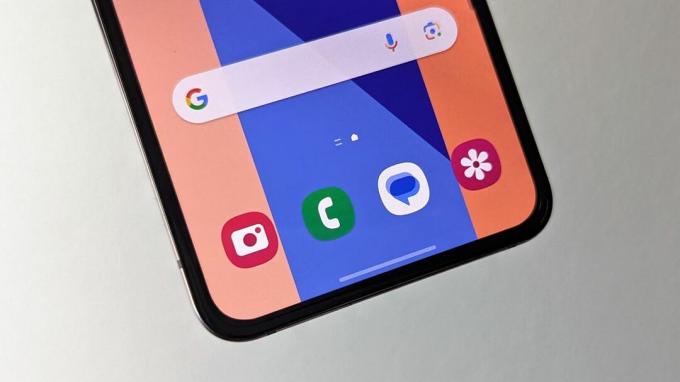
Η Samsung έχει την τάση να χρησιμοποιεί προεπιλεγμένη πλοήγηση με τρία κουμπιά κατά τη ρύθμιση ενός νέου τηλεφώνου Galaxy. Ενώ ορισμένοι μπορεί να το προτιμούν επειδή είναι πιο απλό, πολλοί έχουν μεταβεί στην πλοήγηση με χειρονομίες για μια πιο εμπειρία πλήρους οθόνης.
Ευτυχώς, η μετάβαση στην πλοήγηση με χειρονομίες είναι απίστευτα εύκολη. Πλοηγηθείτε στο Ρυθμίσεις > Οθόνη > Γραμμή πλοήγησης για να επιλέξετε τον τύπο πλοήγησης που προτιμάτε. Αρχικά, μπορείτε να επιλέξετε από κουμπιά ή χειρονομίες ολίσθησης, αλλά εάν επιλέξετε το δεύτερο, έχετε την επιλογή μεταξύ Σύρετε από το κουμπί, το οποίο προσομοιώνει την πλοήγηση με κουμπιά αλλά σύροντας προς τα πάνω από το κάτω μέρος της οθόνης ή σύρετε από τα πλάγια και από κάτω, το οποίο απαιτεί σάρωση από τις εν λόγω πλευρές για να επιστρέψετε, να μεταβείτε στην αρχική οθόνη ή να ανοίξετε την προβολή πρόσφατων εφαρμογών.
Υπάρχουν και άλλες επιλογές σε Χειρονομίες ολίσθησης, όπως σάρωση για άνοιγμα του βοηθού και προσαρμογή της ευαισθησίας χειρονομιών. Μπορείτε επίσης να ενεργοποιήσετε τις υποδείξεις χειρονομίας και να εμφανίσετε ένα εικονίδιο για να κρύψετε το πληκτρολόγιο.
Όταν αλλάζετε σε πλοήγηση με χειρονομίες, μπορείτε επίσης να το μεταφράσετε στην οθόνη εξωφύλλου του τηλεφώνου.
Προσαρμόστε την οθόνη εξωφύλλου σας

Η οθόνη του εξωφύλλου είναι ένα από τα κύρια σημεία πώλησης του Galaxy Z Flip 5, κυρίως επειδή είναι τόσο μεγάλη. Ωστόσο, το θέμα είναι ότι θα χρησιμοποιείτε αυτήν την οθόνη σχεδόν όσο και την κύρια οθόνη, οπότε η Samsung σας επιτρέπει να την προσαρμόσετε σε κάποιο βαθμό. Ο ευκολότερος τρόπος για να το κάνετε αυτό είναι να πλοηγηθείτε στο Ρυθμίσεις > Εξώφυλλο όπου θα βρείτε πολλές επιλογές για να διαλέξετε.
Η πιο σημαντική επιλογή είναι να αλλάξετε το στυλ ρολογιού, το οποίο σας επιτρέπει να αλλάξετε ουσιαστικά το φόντο, το ρολόι, τη συντόμευση, το στυλ ειδοποιήσεων και το ποσοστό μπαταρίας. Έχετε πολλές επιλογές στοκ φόντου για να διαλέξετε ή μπορείτε να χρησιμοποιήσετε τις δικές σας εικόνες Gallery.
Η δεύτερη επιλογή στο μενού Οθόνη εξωφύλλου σάς επιτρέπει να επιλέξετε τα γραφικά στοιχεία που θέλετε να εμφανίζονται στην οθόνη εξωφύλλου. Μπορείτε αρχικά να επιλέξετε από τα παρακάτω γραφικά στοιχεία, συμπεριλαμβανομένου ενός για εσάς Galaxy Buds εάν έχετε κάποια ζεύγη με το τηλέφωνο:
- Καιρός
- Καθημερινή δραστηριότητα
- Πρόσφατες κλήσεις
- Απευθείας κλήση
- Βήματα
- Λίστα παρακολούθησης οικονομικών
- Μαγνητόφωνο, συσκευή εγγραφής φωνής
- Ημερολόγιο
- Τρομάζω
- Μετρών την ώραν
- Χρονόμετρο
Μπορείτε να τα ενεργοποιήσετε γρήγορα και ακόμη και να τα αναδιατάξετε για ταχύτερη πρόσβαση σε αυτά που σας ενδιαφέρουν περισσότερο. Γραφικά στοιχεία όπως η Απευθείας κλήση και η Λίστα παρακολούθησης οικονομικών έχουν πρόσθετες επιλογές από τις οποίες μπορείτε να διαλέξετε. Υπάρχουν μερικά πρόσθετα γραφικά στοιχεία που θα εξηγήσω λίγο.

Τέλος, μπορείτε να επιλέξετε μεταξύ των ακόλουθων επιλογών στο μενού Εξώφυλλο οθόνης ανάλογα με τις προτιμήσεις σας:
- Εμφάνιση ειδοποιήσεων
- Ενεργοποιήστε την οθόνη για ειδοποιήσεις
- Γρήγορες απαντήσεις
Επιπλέον, μπορείτε να αλλάξετε αυτές τις ρυθμίσεις από την ίδια την οθόνη εξωφύλλου. Πατήστε παρατεταμένα την οθόνη του ρολογιού για εναλλαγή μεταξύ ταπετσαριών ή πατήστε παρατεταμένα ένα γραφικό στοιχείο για να το αφαιρέσετε ή να το ταξινομήσετε ξανά. Αν περάσετε το τελικό widget, θα έχετε την επιλογή να προσθέσετε περισσότερα widget.
Ρύθμιση εφαρμογών εξώφυλλης οθόνης

Όταν πρόκειται για την εκτέλεση πλήρους εφαρμογών στην οθόνη του εξωφύλλου, η Samsung δεν το κάνει πραγματικά εύκολα προσβάσιμο χαρακτηριστικό. Υπάρχουν δύο μέθοδοι που μπορείτε να χρησιμοποιήσετε για να αποκτήσετε πρόσβαση σε πλήρεις εφαρμογές, η μία από τις οποίες είναι κατά κάποιο τρόπο επίσημη ενώ η άλλη όχι, αλλά και οι δύο είναι φαινομενικά πειραματικές και "δεν υποστηρίζονται επίσημα".
Η πρώτη μέθοδος ενεργοποίησης εφαρμογών είναι πολύ πιο εύκολη, αν και πιο περιορισμένη. Πλοηγηθείτε στο Ρυθμίσεις > Προηγμένες λειτουργίες > Εργαστήρια, μετά εναλλαγή Οι εφαρμογές επιτρέπονται στην εξώφυλλη οθόνη. Αφού ενεργοποιηθεί αυτό, μπορείτε να επιλέξετε από πολλές εφαρμογές που θα εκτελούνται στην εξώφυλλή σας οθόνη, αν και η επιλογή θα εξαρτηθεί από τις εφαρμογές που έχετε εγκαταστήσει στο Galaxy Z Flip 5:
- Μηνύματα Samsung
- KakaoTalk
- Γραμμή
- Μηνύματα Google
- YouTube
- Netflix
- Χάρτες Naver
- Χάρτες Google
Μόλις ενεργοποιηθεί, μπορείτε να δείτε το Εφαρμογές γραφικό στοιχείο στις ρυθμίσεις της οθόνης εξωφύλλου και τακτοποιήστε το σύμφωνα με τις προτιμήσεις σας.
Τώρα, αν θέλετε να ενεργοποιήσετε ακόμη περισσότερες εφαρμογές, η διαδικασία είναι λίγο πιο εμπλοκή, αν και είναι η ίδια διαδικασία με αυτή για το Galaxy Z Flip 4. Πρώτα, θα πρέπει κατεβάστε την εφαρμογή Good Lock από το Galaxy Store. Στο Ζωή επάνω καρτέλα, εγκαταστήστε το MultiStar μονάδα μέτρησης. Μόλις εγκατασταθεί, πατήστε I ♥ Galaxy Foldableκαι, στη συνέχεια, πατήστε Γραφικό στοιχείο εκκίνησης.
Μόλις ενεργοποιηθεί, θα δείτε μια λίστα με εγκατεστημένες εφαρμογές που είναι διαθέσιμες για προσθήκη στη λειτουργία εκκίνησης, τις οποίες μπορείτε να επιλέξετε και στη συνέχεια να αναδιατάξετε πατώντας παρατεταμένα. Η παραπάνω προεπισκόπηση θα σας δείξει τη σειρά των εφαρμογών.
Από εκεί, θα μπορείτε να χρησιμοποιήσετε σχεδόν οποιαδήποτε εφαρμογή από την οθόνη εξωφύλλου, αλλά δεν θα λειτουργεί κάθε εφαρμογή όπως προβλέπεται και ορισμένες δεν λειτουργούν καθόλου, όπως Πορτοφόλι Google (αν και εξακολουθεί να λειτουργεί τεχνικά όταν το τηλέφωνο είναι κλειστό).
Ρυθμίστε τον πίνακα Flex Mode

Ένα από τα ωραία πράγματα για το να έχεις ένα αναδιπλούμενο τηλέφωνο είναι... καλά, διπλώνοντάς το. Με το Galaxy Z Flip 5, μπορείτε να διπλώσετε το τηλέφωνο σε διάφορες γωνίες, ανάλογα με το πώς θέλετε να το χρησιμοποιήσετε. Ένα χαρακτηριστικό που περιλαμβάνει η Samsung με το Flip είναι το πάνελ Flex Mode, το οποίο είναι ένα ωραίο χαρακτηριστικό που μετατρέπει το κάτω μισό του τηλεφώνου σε trackpad όταν το επάνω μέρος είναι διπλωμένο σε μια συγκεκριμένη γωνία.
Για να ενεργοποιήσετε αυτήν τη δυνατότητα, επιστρέψτε στο Εργαστήρια σε Ρυθμίσεις και πατήστε επάνω Πίνακας Flex mode. Ενεργοποιήστε τη λειτουργία και επιλέξτε ποιες εφαρμογές θέλετε να εμφανίζονται αυτόματα στον πίνακα λειτουργίας Flex. Όχι ότι ορισμένες εφαρμογές όπως το Instagram, το YouTube και το Google Meet έχουν προσαρμοσμένες διατάξεις και η ενεργοποίηση του πίνακα θα τις παρακάμψει.
Όταν ο πίνακας είναι ενεργοποιημένος, το τηλέφωνο εμφανίζει ένα trackpad με ένα ποντίκι για χρήση στο επάνω μισό της οθόνης όπου εμφανίζεται η εφαρμογή. Επιπλέον, υπάρχουν και άλλες επιλογές που παρέχουν γρήγορη πρόσβαση στην ένταση, τη λειτουργία διαχωρισμού οθόνης, τη φωτεινότητα, τις ρυθμίσεις, τα στιγμιότυπα οθόνης και τον πίνακα ειδοποιήσεων. Δεν είναι κάτι ιδιαίτερα πρωτοποριακό, αλλά είναι ένας ωραίος τρόπος για να εκμεταλλευτείτε την αναδιπλούμενη μορφή.
Ανταλλάξτε τη Samsung με την Google

Επειδή είναι η Samsung, μια ενοχλητική πτυχή της ρύθμισης ενός νέου τηλεφώνου είναι η αντιμετώπιση όλων των περιττών εφαρμογών που υπάρχουν στα τηλέφωνα Galaxy. Πολλά από αυτά που προσφέρει η Samsung είναι λίγο πολύ αντίγραφα αυτών που ήδη προσφέρει η Google και πρέπει να διακρίνετε μεταξύ των εφαρμογών και να επιλέξετε ποια μπορεί να είναι η καταλληλότερη για τις ανάγκες σας.
Θα σας συνιστούσαμε απλώς να απορρίψετε τις εφαρμογές της Samsung και να τηρήσετε τις εφαρμογές της Google, αλλά φυσικά η επιλογή είναι δική σας. Εάν αποφασίσετε να ακολουθήσετε αυτήν τη διαδρομή, θα πρέπει να κατεβάσετε ορισμένες εφαρμογές από το Play Store και να ορίσετε τις προεπιλογές σας.
Ακολουθούν ορισμένες από τις εφαρμογές Google που θα θέλετε να βεβαιωθείτε ότι είναι εγκατεστημένες στο Galaxy Z Flip 5:
- Google Chrome
- Μηνύματα Google
- Ημερολόγιο Google
- Πορτοφόλι Google
- Google Fit
- Google Keep
- YouTube Music
- Gboard
Για να ρυθμίσετε τις προεπιλεγμένες εφαρμογές σας, μεταβείτε σε Ρυθμίσεις > Εφαρμογές > Προεπιλεγμένες εφαρμογές μαθήματος. Εδώ, μπορείτε να ρυθμίσετε το πρόγραμμα περιήγησής σας και τις εφαρμογές SMS στο Chrome (ή ακόμα και στο Edge αν αυτό είναι το στυλ σας) και στο Google Messages, αντίστοιχα. Συνιστούμε επίσης να αλλάξετε την εφαρμογή Ψηφιακός βοηθός από Bixby σε Βοηθό Google. Απλώς πατήστε την επιλογή, επιλέξτε την εφαρμογή Ψηφιακή βοήθεια και, στη συνέχεια, επιλέξτε Google από τις επιλογές.
Μπορείτε να αλλάξετε την προεπιλεγμένη εφαρμογή Phone από την προεπιλεγμένη στην εφαρμογή Phone της Google (την οποία πρέπει να κατεβάσετε από το Play Store), αλλά συνιστούμε απλώς να διατηρήσετε την προεπιλεγμένη εφαρμογή Samsung Phone και θα σας πω γιατί αργότερα.
Φροντίστε να ρυθμίσετε Πορτοφόλι Google εάν θέλετε να το χρησιμοποιήσετε για ανέπαφες πληρωμές. Να κάνω Google Pay η προεπιλεγμένη σας μέθοδος, μεταβείτε σε Ρυθμίσεις > Συνδέσεις > NFC και ανεπαφικές πληρωμές > Ανεπαφικές πληρωμέςκαι, στη συνέχεια, επιλέξτε Google Pay.
Και τέλος, για να ρυθμίσετε το Gboard, θα πρέπει να μεταβείτε στο Ρυθμίσεις > Γενική διαχείριση > Λίστα πληκτρολογίου και προεπιλογή > Προεπιλεγμένο πληκτρολόγιοκαι, στη συνέχεια, επιλέξτε Gboard. Μπορείτε επίσης να ενεργοποιήσετε άλλα πληκτρολόγια για να διευκολύνετε την εναλλαγή εισόδων σε μια στιγμή και μπορείτε επίσης να διαχειριστείτε τις ρυθμίσεις σας στο Gboard από το Γενική διαχείριση σελίδα. Λάβετε υπόψη ότι η οθόνη του καλύμματος θα χρησιμοποιεί πάντα το πληκτρολόγιο Samsung.
Η Samsung Music είναι ιδανική για να ακούτε αρχεία μουσικής και μπορείτε ακόμη και να έχετε πρόσβαση στο Spotify από την εφαρμογή. Ωστόσο, το YouTube Music εξακολουθεί να είναι μια εξαιρετική επιλογή ροής.
Ενεργοποιήστε τον πλαϊνό πίνακα

Ένα από τα αγαπημένα μου χαρακτηριστικά στο One UI είναι τα πάνελ Edge. Είναι κάτι σαν μια κάθετη γραμμή εργασιών που κρύβεται στο πλάι της οθόνης σας σχεδόν πάντα και σας επιτρέπει να έχετε πρόσβαση σε μερικές από τις αγαπημένες και πιο χρησιμοποιημένες εφαρμογές σας, καθώς και σε άλλες χρήσιμες λειτουργίες.
Για να το ενεργοποιήσετε, μεταβείτε στο Ρυθμίσεις > Οθόνη > Πίνακες άκρων, στη συνέχεια ενεργοποιήστε τη λειτουργία. Από εδώ, μπορείτε να διαχειριστείτε την εμφάνιση της λαβής όπου έχετε πρόσβαση στα πάνελ Edge και να επιλέξετε τα πάνελ στα οποία θέλετε να έχετε πρόσβαση. Τα διαθέσιμα πάνελ περιλαμβάνουν (αλλά δεν περιορίζονται σε):
- Εφαρμογές: Σας επιτρέπει να καρφιτσώνετε εφαρμογές στον πίνακα και εμφανίζει τις πρόσφατες χρησιμοποιημένες εφαρμογές
- Έξυπνη επιλογή: Σας επιτρέπει να τραβάτε στιγμιότυπα οθόνης και να τραβάτε GIF
- Ανθρωποι: Καρφιτσώστε τις επαφές σε έναν πίνακα
- Καθήκοντα: Γρήγορη πρόσβαση σε διάφορες λειτουργίες, όπως προσθήκη συμβάντος ημερολογίου, δημιουργία νέας επαφής, σύνταξη μηνύματος, προσθήκη ξυπνητηριού και άλλα.
- Καιρός: Δείτε τις τρέχουσες λεπτομέρειες καιρού και θερμοκρασίας
- Εργαλεία: Εμφανίζει μια πυξίδα μαζί με το τρέχον γεωγραφικό πλάτος και μήκος. Πρόσθετα εργαλεία που είναι προσβάσιμα από το μενού τριών κουκκίδων του πίνακα περιλαμβάνουν χάρακα, επίπεδο επιφάνειας, φακό και μετρητή καταμέτρησης.
- ΜΟΥΣΙΚΗ: Γρήγορη πρόσβαση στο Samsung Music.
- Πρόχειρο: Πρόσβαση σε αντιγραμμένο υλικό όπως κείμενο και εικόνες.
Εκτός από αυτά τα πάνελ, υπάρχουν περισσότερα που μπορείτε να κατεβάσετε από το Galaxy Store.
Παίξτε με το Good Lock

Το One UI της Samsung είναι μετρίως προσαρμόσιμο, αλλά η εμπειρία εξακολουθεί να είναι κάπως περιορισμένη. Ευτυχώς, η Samsung έχει μια λύση για τους χρήστες που θέλουν να προσαρμόσουν τα τηλέφωνά τους πέρα από αυτό που τους επιτρέπει το One UI να κάνουν από το κουτί, και όλα αυτά χάρη στο Good Lock.
Έχουμε μια αρκετά ολοκληρωμένη Καλή επεξήγηση Lock που υπερβαίνει πολλές από τις δυνατότητες και τις δυνατότητες, τις οποίες θα βρείτε όταν κάνετε λήψη της εφαρμογής από το Galaxy Store. Μόλις εγκατασταθεί, θα βρείτε μια σειρά από λειτουργικές μονάδες που μοιάζουν με εφαρμογές που επικεντρώνονται στην προσαρμογή διαφορετικών πτυχών της εμπειρίας του τηλεφώνου σας. Μεταξύ αυτών είναι και το MultiStar μονάδα από μια από τις προηγούμενες ενότητες που σας επιτρέπει να μεταφέρετε εφαρμογές πλήρους οθόνης στην οθόνη εξωφύλλου, αλλά εμείς συνιστούμε να κοιτάξετε τις άλλες μονάδες για να ανακαλύψετε τους διαφορετικούς τρόπους με τους οποίους μπορείτε να κάνετε το Galaxy Z Flip 5 δικό σας τα δικά.
Μια ενότητα που προτείνουμε είναι το RegiStar. Όχι μόνο αυτό σας επιτρέπει να προσαρμόσετε το μενού Ρυθμίσεις και Πιέστε και κρατήστε πατημένο το πλευρικό πλήκτρο δράσης, αλλά σας επιτρέπει επίσης να ενεργοποιήσετε ένα Ενέργεια Back-Tap που ενεργοποιεί μια εφαρμογή για μια λειτουργία όταν πατάτε διπλό ή τριπλό στο πίσω μέρος του τηλεφώνου. Αυτό είναι κάτι που συσκευές όπως το Pixel 7 Pro και Motorola Razr Plus έχω έξω από το κουτί, επομένως είναι μια ωραία δυνατότητα να υπάρχει και σε ένα τηλέφωνο Galaxy.
Ενεργοποιήστε το Camera Assistant

Τα τηλέφωνα Galaxy της Samsung βγάζουν υπέροχες φωτογραφίες και είναι μεταξύ των τα καλύτερα τηλέφωνα με κάμερα στην αγορά. Ωστόσο, τα τηλέφωνα clamshell όπως το Flip 5 δεν έχουν ιδιαίτερα ισχυρά εξαρτήματα κάμερας. Ευτυχώς, η εφαρμογή Camera Assistant της Samsung μπορεί να σας βοηθήσει να βελτιώσετε την εμπειρία της κάμερας με ορισμένες πρόσθετες δυνατότητες και τροποποιήσεις.
Μπορείτε να κάνετε λήψη Βοηθός κάμερας από το Galaxy Storeκαι μόλις ενεργοποιηθεί, θα προσθέσει πρόσθετες ρυθμίσεις στην εφαρμογή της κύριας κάμερας. Από την εφαρμογή Κάμερα, μπορείτε να πλοηγηθείτε σε Ρυθμίσεις > Βοηθός κάμερας για να βρείτε αυτές τις πρόσθετες ρυθμίσεις. Η Samsung ενημερώνει την εφαρμογή κάθε τόσο, αλλά μπορείτε να βρείτε λειτουργίες όπως Αυτόματο HDR, μια δυνατότητα που έχουν άλλα τηλέφωνα Android που επιτρέπει στο τηλέφωνο να καταγράφει περισσότερες λεπτομέρειες σε φωτεινότερες και πιο σκοτεινές περιοχές της εικόνας.
Μπορείτε επίσης να ενεργοποιήσετε το α Κλείστρο με γρήγορο πάτημα ή δώστε προτεραιότητα στην ταχύτητα έναντι της ποιότητας, εάν έχετε βαρεθεί με το συχνά πιο αργό κουμπί κλείστρου. Υπάρχουν πολλές διαφορετικές λειτουργίες που μπορείτε να βρείτε στο Camera Assistant που μπορούν πραγματικά να βελτιώσουν την εμπειρία φωτογραφίας σας πέρα από αυτό που μπορεί να κάνει η εφαρμογή Κάμερα από το κουτί.
Απενεργοποίηση

Για κάποιο λόγο, κατασκευαστές OEM όπως η Samsung έχουν συνηθίσει να αλλάζουν την προεπιλεγμένη απόκριση όταν πατάτε παρατεταμένα το πλευρικό πλήκτρο. Θα περίμενε κανείς ότι αυτό θα ανοίξει το μενού Power για να μπορείτε να απενεργοποιήσετε το τηλέφωνο, αλλά αντίθετα θα ενεργοποιήσει το Bixby από προεπιλογή και ποιος το θέλει αυτό; Ευτυχώς, είναι πολύ εύκολο να αλλάξει αυτό.
Πλοηγηθείτε στο Ρυθμίσεις > Προηγμένες λειτουργίες > Πλαϊνό κουμπί, όπου θα βρείτε μερικές επιλογές για να προσαρμόσετε το κουμπί σας. Μπορείτε να ορίσετε το Πατήστε παρατεταμένα την επιλογή προς την Απενεργοποίηση μενού ή αφήστε το Wake Bixby. Εάν το ορίσετε στην τελευταία επιλογή, το άνοιγμα του μενού τροφοδοσίας θα απαιτήσει να πατήσετε παρατεταμένα και τα δύο πλαϊνό πλήκτρο και πλήκτρο μείωσης έντασης ή μπορείτε να σύρετε προς τα κάτω από τον γρήγορο πίνακα και να πατήσετε την εικονική τροφοδοσία κουμπί.
Κλείστε για να κλείσετε

Τέλος, δεν υπάρχει καμία αίσθηση ότι κλείνεις δραματικά το τηλέφωνο σε κάποιον κλείνοντας το τηλέφωνό σου. Αυτό είναι μέρος της ελκυστικότητας της κατοχής ενός αναδιπλούμενου τηλεφώνου clamshell και το Galaxy Z Flip 5 σάς δίνει κάποιο έλεγχο σε αυτήν την εμπειρία. Γι' αυτό συνιστούσαμε νωρίτερα να διατηρήσετε την εφαρμογή Samsung Phone ως προεπιλογή.
Όταν ανοίγετε την εφαρμογή Τηλέφωνο, πατήστε το μενού με τρεις κουκκίδες στην επάνω δεξιά γωνία και μεταβείτε σε Ρυθμίσεις > Επιλογές αναστροφής. Από εδώ, μπορείτε να προσαρμόσετε τη συμπεριφορά της εφαρμογής όταν ανοίγετε ή κλείνετε το τηλέφωνο, το οποίο μπορείτε να ρυθμίσετε να απαντά και να τερματίζει κλήσεις, αντίστοιχα. Εναλλακτικά, εάν προτιμάτε να αφήσετε την κλήση σας ενεργή όταν κλείνετε το τηλέφωνο, μπορείτε να ρυθμίσετε το ηχείο να ενεργοποιείται, ώστε να μπορείτε να συνεχίσετε την κλήση σας όταν η συσκευή είναι κλειστή.
Φυσικά, αυτά είναι μερικά μόνο από τα πράγματα που σας προτείνουμε να ρυθμίσετε όταν λάβετε για πρώτη φορά το νέο σας Galaxy Z Flip 5. Εναπόκειται σε εσάς να παίξετε και να ανακαλύψετε περισσότερους τρόπους για να προσαρμόσετε την εμπειρία του αναδιπλούμενου τηλεφώνου σας όπως σας αρέσει. Ψάξτε στα μενού, απεγκαταστήστε οποιαδήποτε εταιρεία κινητής τηλεφωνίας ή OEM bloatware, κατεβάστε τις αγαπημένες σας εφαρμογές, αλλάξτε τη γραμματοσειρά ή αλλάξτε τη σκοτεινή και τη φωτεινή λειτουργία... υπάρχει μια πληθώρα επιλογών για προσαρμογή.
- Τηλεφωνικές προσφορές: Καλύτερη αγορά | Walmart | Samsung | Αμαζόνα | Verizon | AT&T

Samsung Galaxy Z Flip 5
Γυρίστε το πίσω στο μέλλον με το Galaxy Z Flip 5, ένα smartphone με αναδιπλούμενη οθόνη που κλείνει σε μια πιο συμπαγή συσκευή. Χάρη στη μεγάλη οθόνη του καλύμματος, μπορείτε ακόμα να αλληλεπιδράτε με εφαρμογές, ειδοποιήσεις, ακόμη και να τραβάτε selfie χρησιμοποιώντας τις κύριες κάμερες για την καλύτερη ποιότητα.
